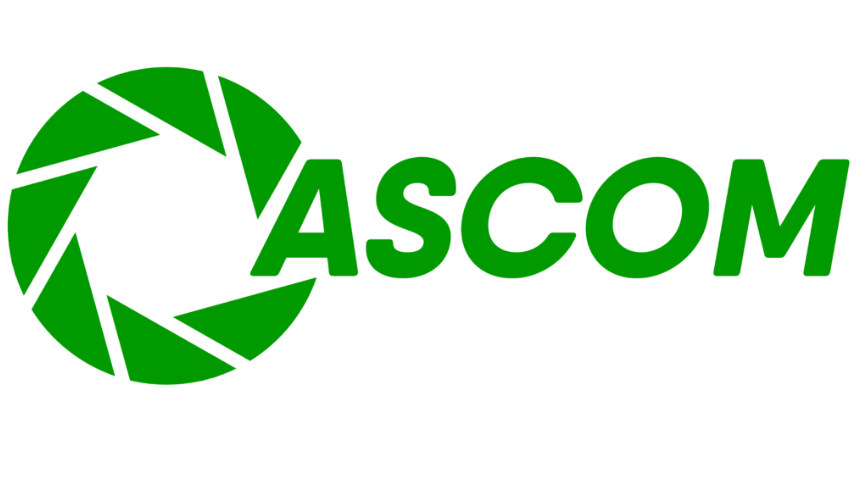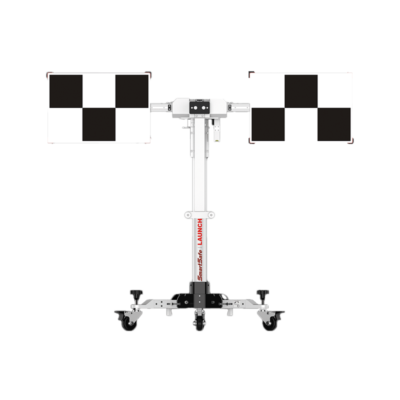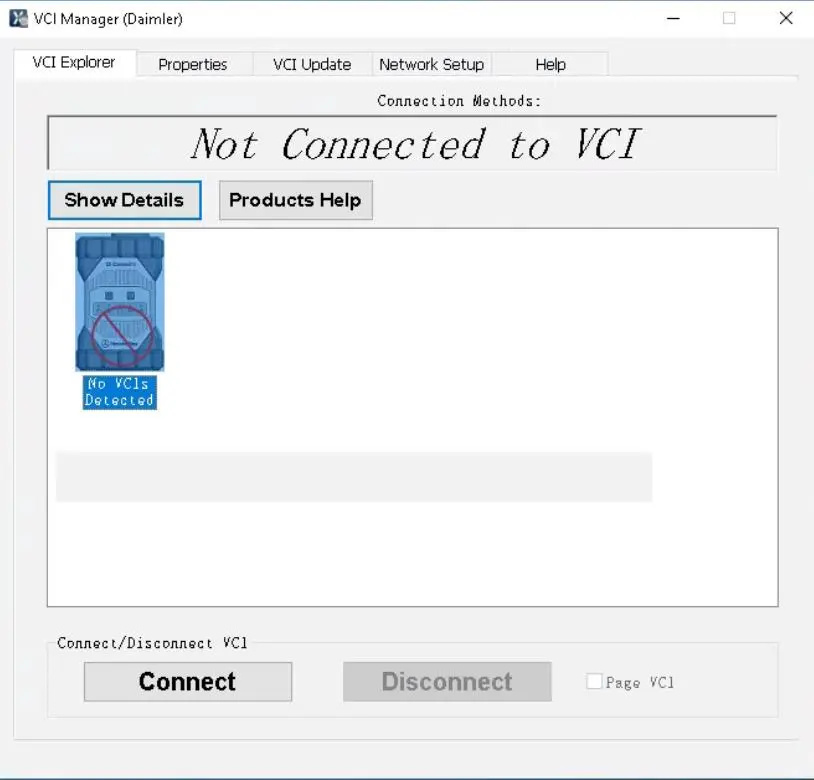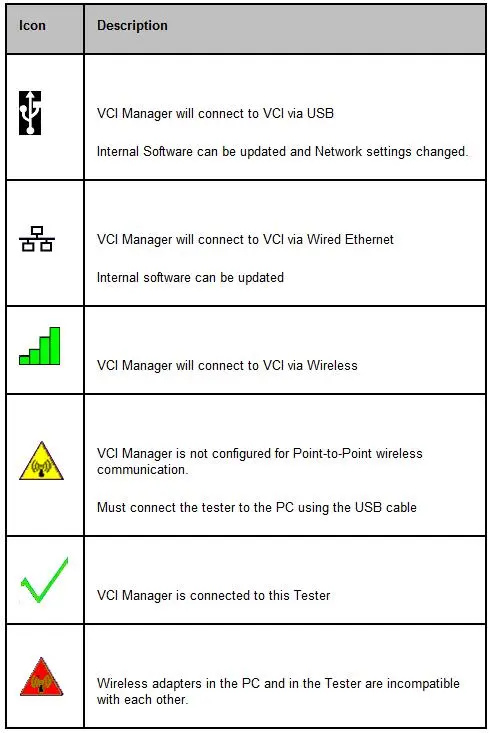TIN TỨC, Phần mềm và sơ đồ mạch điện, Thiết bị chẩn đoán
Mercedes Benz VCI C6 Explorer
Mercedes Benz VCI C6 Explorer
VCI C6
Phần mềm Mercedes Benz VCI C6 Explorer
(VCI C6)

(VCI C6)
Trình khám phá VCI
Cửa sổ Explorer trình bày tổng quan đồ họa về tất cả những người kiểm tra được kết nối với mạng cục bộ của bạn. Nó hiển thị tất cả những người kiểm tra được phát hiện dưới dạng biểu tượng, với số sê-ri tương ứng bên dưới biểu tượng. Số sê-ri của mỗi máy kiểm tra xuất hiện trên nhãn ở mặt sau của máy kiểm tra, bên dưới mã vạch.
Cửa sổ Explorer cũng hiển thị trạng thái của từng người thử nghiệm, chẳng hạn như liệu phần mềm nội bộ của họ có cần được cập nhật hay không.
(VCI C6)
Trình quản lý VCI có quyền ưu tiên đối với các phương thức kết nối với người kiểm tra của bạn. Biểu tượng phương thức kết nối sẽ được hiển thị phía trên biểu tượng trình kiểm tra của bạn để cho biết phương thức kết nối nào sẽ được Trình quản lý VCI của bạn sử dụng. Ưu tiên kết nối như sau:
* Kết nối USB / Kết nối Ethernet (Phải được kích hoạt bằng USB)
* Kết nối không dây (Phải được kích hoạt bằng USB)
Kết nối ban đầu với VCI phải được thực hiện bằng USB. Đảm bảo rằng máy kiểm tra của bạn được kết nối đúng cách với một trong các cổng USB của PC bằng cáp USB được cung cấp.
* Đánh dấu biểu tượng cho trình kiểm tra mà bạn muốn sử dụng. Biểu tượng Trình quản lý VCI hiển thị trên máy kiểm tra sẽ cho biết phương thức giao tiếp sẽ được sử dụng nếu nút <Kết nối> được chọn.
* Trình quản lý VCI có thể tự động thay đổi nhãn trên nút <Kết nối> cho thiết bị kiểm tra được kết nối với cổng USB của PC. Nếu cần cập nhật phần mềm nội bộ, nút <Kết nối> sẽ thay đổi thành <Cập nhật VCI>. Nếu người kiểm tra đang ở chế độ khôi phục, nút <Connect> sẽ thay đổi thành <Recover>.
* Nhấn nút <Kết nối> sẽ kết nối với thiết bị hoặc cho phép bạn cập nhật hoặc khôi phục trình kiểm tra của mình.
(VCI C6)
Sau khi người kiểm tra được kết nối, nút <Kết nối> sẽ không hoạt động và nút <Ngắt kết nối> sẽ hoạt động. Một dấu kiểm cũng xuất hiện trên trình kiểm tra để cho biết rằng nó hiện đã được kết nối. Để ngắt kết nối khỏi trình kiểm tra được kết nối, chỉ cần nhấp vào biểu tượng của nó rồi nhấp vào nút <Ngắt kết nối>.
Đèn LED PC trên máy kiểm tra sẽ nhấp nháy cho biết kết nối với máy chủ được thiết lập.
Không ngắt kết nối máy kiểm tra hoặc ngắt nguồn điện khỏi máy kiểm tra trong quá trình cập nhật hoặc khôi phục.
(VCI C6)
Phần mềm
Để phần mềm Trình quản lý VCI hoạt động với người thử nghiệm của bạn, các phiên bản phần mềm của họ phải phù hợp. Nếu phiên bản phần mềm thử nghiệm và phiên bản phần mềm PC của bạn không khớp, cửa sổ Explorer sẽ tự động phát hiện điều này. Các điều kiện có thể xảy ra khi phát hiện thấy bản cập nhật:
Phần mềm nội bộ của người kiểm tra – Có sẵn bản cập nhật
(VCI C6)
* Phiên bản mới hơn của phần mềm Trình quản lý VCI được cài đặt trên máy tính của bạn và phần mềm nội bộ trên máy kiểm tra hiện cũ hơn Trình quản lý VCI. Khi điều này xảy ra, cửa sổ Explorer trong phần mềm Trình quản lý VCI sẽ cảnh báo bạn về sự không khớp và bạn sẽ được hướng dẫn cập nhật phần mềm của trình kiểm tra.
Phần mềm quản lý VCI yêu cầu cập nhật
* Phần mềm nội bộ của tester có thể mới hơn phần mềm VCI Manager. Loại không khớp này thường xảy ra nếu bạn đã cập nhật cả phần mềm Trình quản lý VCI và trình kiểm tra trên một máy tính, sau đó gắn trình kiểm tra vào một máy tính khác chưa cập nhật phần mềm Trình quản lý VCI. Trong trường hợp này, bạn sẽ thấy một thông báo yêu cầu cập nhật phần mềm PC (VCI Manager). Đối với tình trạng này, bạn có thể chọn cập nhật phần mềm trên máy tính hoặc bật chế độ “Recovery” trên máy kiểm tra.
Phân trang người kiểm tra
Đôi khi, bạn có thể muốn xác định rõ ràng người thử nghiệm mà bạn hiện đang kết nối. Điều này có thể hữu ích trong môi trường có nhiều người thử nghiệm trong cùng một khu vực và bạn muốn xác định vị trí người thử nghiệm mà bạn đã chọn.
Để thực hiện việc này, hãy chọn (bằng cách nhấp vào) hộp Trang VCI ở dưới cùng bên phải của cửa sổ. Trình kiểm tra được chọn sẽ bắt đầu phát ra tiếng bíp và sẽ tiếp tục phát ra tiếng bíp cho đến khi bạn bỏ chọn hộp Trang VCI.
Lưu ý: Người kiểm tra phải được bật nguồn để được hiển thị trong Explorer.
Nút điều khiển
Các nút trên Màn hình Explorer hoạt động như sau:
Hiển thị chi tiết
Nhấp vào nút Hiển thị chi tiết để xem màn hình hiển thị nhiều chi tiết khác nhau về người kiểm tra được đánh dấu. Màn hình này hiển thị số sê-ri của thiết bị kiểm tra, trạng thái hiện tại của thiết bị (ví dụ: Sẵn sàng, Cập nhật phần mềm) và một cửa sổ lớn ở bên phải, chứa nhiều thông tin bổ sung hữu ích.
Trợ giúp sản phẩm
Nhấp vào nút này để hiển thị tệp trợ giúp cho Trình quản lý VCI. (VCI C6)
Kết nối/Cập nhật VCI/Khôi phục
Nút này có các trạng thái khác nhau, tùy thuộc vào hành động nào có thể được thực hiện hoặc được phát hiện bởi Trình quản lý VCI.
* Kết nối: Phần mềm kiểm tra được cập nhật với phần mềm VCI Manager. Bạn có thể thiết lập hoặc thay đổi cấu hình của trình kiểm tra. Khi kết nối đã được thực hiện, nút này sẽ không hoạt động (có màu xám) và không thể sử dụng được.
* Cập nhật VCI: Người kiểm tra yêu cầu cập nhật phần mềm bởi Người quản lý VCI. Chỉ có thể cập nhật phần mềm cho người thử nghiệm.
* Khôi phục: Người kiểm tra được phát hiện ở chế độ khôi phục bởi Trình quản lý VCI. Nếu được chọn, phần mềm kiểm tra sẽ được cập nhật để phù hợp với cùng một phiên bản phần mềm với Trình quản lý VCI trên PC mà bạn đã kết nối.(VCI C6)
Ngắt kết nối
Nút Ngắt kết nối ban đầu không hoạt động (có màu xám) và không thể sử dụng được. Tuy nhiên, khi bạn đã kết nối với người kiểm tra đã chọn, nút này sẽ hoạt động. Khi nút Ngắt kết nối đang hoạt động (văn bản màu đen), bạn có thể ngắt kết nối khỏi trình kiểm tra đã chọn bằng cách nhấp vào nút này.
(VCI C6)
Mong rằng qua bài viết trên ASCOM.VN đã cung cấp thông tin hữu ích để khách hàng hiểu được phần nào về loại máy đang khá phổ biến trên thị trường hiện nay. Hãy theo dõi những bài viết trên ASCOM.VN hoặc THINKCAR.VN để biết thêm nhiều các loại máy chẩn đoán-đọc chép hộp-eeprom chip cũng như các kiến thức về Ô tô.Cảm ơn các bạn đã bỏ chút thời gian đọc bài viết! (VCI C6)
Ngoài ra ASCOM.VN còn cung cấp :
– Máy chẩn đoán đa năng – Máy chẩn đoán chuyên hãng.
– Phụ tùng ô tô Đức.
– Thiết bị cân cam ô tô.
– Thiết bị đọc chép hộp ECU các dòng xe.
– Dịch vụ sửa chữa hộp ECU các dòng xe.
– Dịch vụ làm chìa khóa ô tô.
-Thiết bị đọc roomchip
Địa chỉ: 29 đường số 6, cư xá Bình Thới, P.8, Q.11, TPHCM.